目录
1.CSS用户界面
1.1更改鼠标样式
(图源12-用户界面-鼠标样式_哔哩哔哩_bilibili)
语法规范:
<li style=" cursor: xx "> 内容 </li>或者放在css文件里也可以,如下:


1.2表单轮廓
默认状态下,在我们选中文本框时,文本框会出现一个轮廓线,具体表现为最外一圈会有淡淡的蓝色。想要除去这个轮廓线可以使用outline: none / 0 ; 的形式。
1.3防止拖拽文本域resize
用textarea可以创建一个文本域,但是默认状态下的文本域是可以通过右下角的斜杠来拖动的,为了避免实际应用中破坏排版,一般需要将文本域设置为无法拖动。
语法规范:
textarea {resize:none;}

textarea在使用时有一个注意点,就是在textarea标签内部如果换行,则在页面显示的文本域中会自动生成缩进,和上间距,否则就没有:


换行后:

2. vertical-align属性应用
2.1实现垂直居中
vertical-align属性经常用于设置位于同一水平线上的图片或者表单(行内块元素)和文字垂直对齐。但是它只针对行内元素和行内块元素生效。


(图源同上)
图片和文字在默认情况下是基线对齐,这也是学成在线案例中右上角的用户名和图片没有垂直居中的原因。


只需对headerbox4这个盒子里的img进行修改就可以了,如下:


注意这个属性的对象只能是行内块元素或行内元素,由于img本身是行内块元素,因此如果调用的图片是以img形式存在的,只需直接对img修改样式即可;但是如果图片是以背景图片的形式存在,则必须将存储这个背景图片的盒子转换为行内块元素(图片有宽高,因此不能转为行内元素),再对这个盒子修改样式。
2.2去除图片底部默认空隙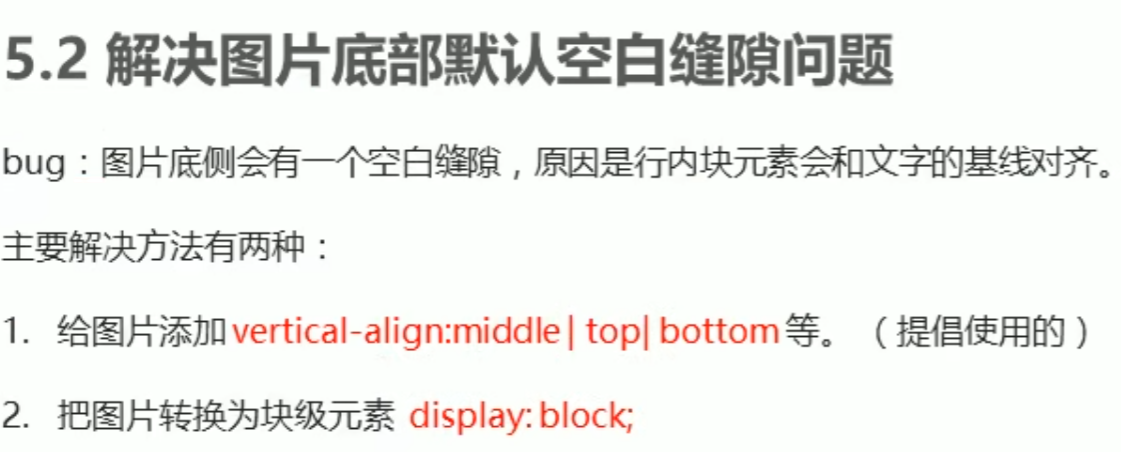

第一种方法实际上就是让图片不采用基线对齐的方式,这样就不会留空;第二种方式是因为块级元素不存在基线,因此基线对齐失效,故不留空。
3.溢出文字自动用省略号显示

3.1单行文本溢出

3.2多行文本溢出

这种方法有点缺陷,就是当字体一共有3行(3行都在盒子内)并且盒子规定高度的情况下,那么第二行的末尾会出现省略号,但是第三行中的内容依然存在,因此在使用这种方法时需要F12调整一下盒子高度,然后在css文件里面修改盒子的高度,使其只显示前两行。或者直接不给盒子设置高度,靠内容撑开也可以实现省略。一般而言,这部分的实现可以由后台人员解决。
4.常见布局技巧
4.1margin负值实现细线边框合并
前面当我们学习表格table的时候,有提到细线边框的合并,当时是使用border-collapse属性,但是这个在div盒子中无效,但是实际工作中往往是div使用得更多,那么要实现div盒子之间的细线边框合并怎么办呢?可以通过给margin赋负值来实现,例如边框为1px,那么右边的盒子的margin-left:-1px就可以压在左边盒子的右边框上,从而实现边框合并。
普通地考虑的话,所有盒子都向左移动1px,那么两个盒子之间的空隙应该还是不变的,但实际上在运行时,是先生成最左边的盒子,然后再生成第二个盒子,第二个盒子由于浮动而紧贴第一个盒子的右边框,然后再向左移动1px,这样就合并了边框。
使用这种方法,尝试实现鼠标经过方框,使方框的四边变成橙色。

(图源同上)
第一眼貌似这个问题并不难,但是实际操作后会发现,如果在hover里只写border:1px solid orange ,鼠标经过时会发现边框的右边被下一个边框压住了,导致边框的右边没法显示橙色。
为了解决这个问题,我们可以使用以前学的定位里的知识,来提高当前盒子的层级。相对定位可以压在其它盒子上,而且保留原位置,不会影响其它盒子的位置,是一个很好的选择。如果已经有定位了,就调整z-index即可。
4.2文字围绕浮动元素

当遇到这种样式的页面时,制作的方法很简单,无非就是在一个大盒子里放2个盒子,其中一个放图片,一个放文字,但这样有些复杂,可以利用文字环绕浮动元素的特性来制作。 因此我们只需设定一个大盒子,在盒子里放一个盒子用于存放图片(记得设为浮动),然后直接写文字内容即可。
4.3行内块的巧妙运用

给父元素添加text-align:center,那么这个父元素里的所有行内元素以及行内块元素都会水平居中。因此实现以上样式只需一个div包含许多<a>,将a转换成行内块元素。
4.4CSS三角

如图的价格表中,出现了一个梯形,实际上可以视作一个长方形加一个三角形。因此按照前面学习的三角知识,只需令border-top和border-left的颜色为红色,border-right和border-bottom的颜色为transparent就可以。但是这样写出来的三角形是等腰直角三角形,如果要使三角形改变角度,就需要适当的调整某些边框的粗细。例如在这里需要让右下角的三角形变得细长一些,首先需要令border-bottom:0px :

然后可以令border-top变粗,这样它会挤压右边的三角形,这样就能让右边的三角形变细长了。

其实连border-left也可以去掉,效果与上面类似。























 222
222

 被折叠的 条评论
为什么被折叠?
被折叠的 条评论
为什么被折叠?








